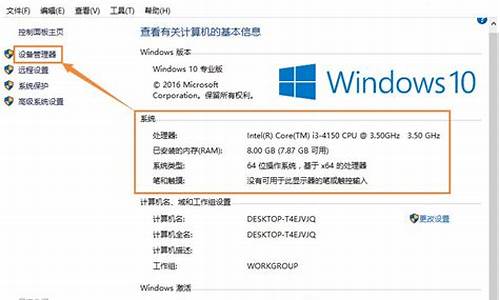误删了电脑里的文件夹是不是没办法恢复了_电脑系统删错文件夹
1.win10系统此电脑中的文件夹怎么删除
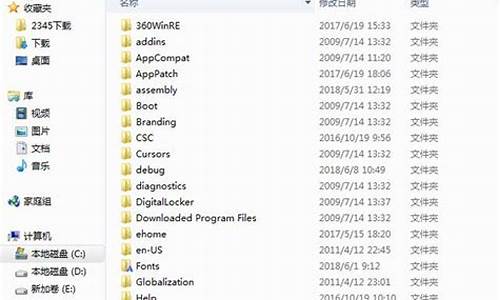
分类: 电脑/网络 >> 操作系统/系统故障
问题描述:
我在安装软件删除后,有一个文件夹不能删除,说是有写磁盘保护和一些听不懂的原因,就是删除不子,但是那个文件夹是空的了,已经空了却就是删除不了,我对电脑注册表和dos不懂,怎么才能方便快捷的啊拜托!各位大侠们啊!
解析:
1.结束进程后删除
2.重重启删除
3.进入安全模式删除
4.用超级兔子删除
5.用cmd命令强行删除
6.进DOS绝对行
一、常规解决办法:
1,注消或重启电脑,然后再试着删除。
2,进入“安全模式删除”。
3,在纯DOS命令行下使用DEL,DELTREE和RD命令将其删除。
4,如果是文件夹中有比较多的子目录或文件而导致无法删除,可先删除该文件夹中的子目录和文件,再删除文件夹。
5,在任务管理器中结束Explorer.exe进程,然后在命令提示符窗口删除文件。
6,如果你有安装ACDSee,FlashFXP,Nero,Total这几个软件,可以尝试在这几个软件中删除文件夹。
二、高级解决方案:
1,磁盘错误
运行磁盘扫描,并扫描文件所在分区,扫描前确定已选上修复文件和坏扇区,全面扫描所有选项,扫描后再删除文件。
2,预读机制:
某些媒体播放中断或正在预览时会造成无法删除。在“运行”框中输入:REGSVR32 /U SHMEDIA.DLL,注销掉预读功能。或删除注册表中下面这个键值:[HKEY_LOCAL_MACHINE\SOFTWARE\Classes\CLSID\{87D62D94-71B3-4b9a-9489-5FE6850DC73E}\InProcServer32]。
3,防火墙:
由于反软件在查毒时会占用正在检查的文件,从而导致执行删除时提示文件正在使用,这时可试着暂时关闭它的即时监控程序,或许可以解决。
4,OFFice、WPS系列软件:
OFFice的非法关闭也会造成文件无法删除或改名。重新运行该程序,然后正常关闭,再删除文件。
5,借助WinRAR:
右击要删除的文件夹,选择“添加到压缩文件”。在弹出的对话框中选中“压缩后删除源文件,”随便写个压缩包名,点确定。
6,权限问题:
如果是2000和xp系统,请先确定是否有权限删除这个文件或文件夹。
7,可执行文件的删除:
如果可执行文件的映像或程序所调用的DLL动态链接库文件还在内存中未释放,删除时就会提示文件正在使用,解决方法是删除系统的页面文件,Win98中是Win386.SWP,Win2000/XP是pagefile.sys。注意要在DOS下删除。
8,文件粉碎法:
使用文件粉碎机,如File Pulverizer,可以彻底删除一些顽固文件。
=========================================
类似于第一套方案但稍有不同:
相信大家都遇到过要删除某个文件时,提示“该文件正被别的进程使用,不能删除”的情况,通常的方法是关闭使用该文件的程序或在任务管理器中杀死相关进程后,删除。可如果这样也不能删除呢!?这时,你可以试试下面的方法,相信其中至少有一个办法能解除您的烦恼:
①注销或重启后,再删;
②进入安全模式或用启动软盘(光盘)启动进入纯DOS,删除;
③如果是删除文件夹,从里往外删,即先进入该文件夹,删除里面所有内容,然后再返回上一层目录,删除该文件夹;
④用Windows优化大师等的文件粉碎机删除;
⑤Win2000/XP系统以管理员身份登录,再执行删除操作;
⑥如果系统是WinXP,关闭系统还原,再删;
⑦对于大文件,特别是压缩包文件,关闭杀毒软件的实时监控后,再删;
⑧注销掉预读功能再删,方法:开始→运行,输入regsvr32 /u shmedia.dll,确定。重启后再删。完了再运行一下regsvr32 shmedia.dll,恢复注册;
⑨用WinRAR删除,打开WinRAR,点“添加”,选中要删除的文件,在“设置”下点选“压缩后删除源文件”,压缩完成后把压缩文件也删除。
⑩先对该文件所在分区进行磁盘扫描,扫描前选中“自动修复文件和扇区”,完成后再删;
⑾打开命令提示符窗口,然后再打开任务管理器,结束“Explorer.exe”进程,在命令提示符窗口进入该文件所在目录,用Del命令删除,完了在任务管理器中点“文件”→新建任务→浏览→找着C:\WINDOWS\Explorer.exe,点“确定”即可;
⑿Win2000/XP系统,清除页面文件再删除。方法:系统属性→高级→性能设置→高级→虚拟内存更改→把页面文件大小设为“无分页文件”,重启后进行删除。然后恢复原来的页面文件。
win10系统此电脑中的文件夹怎么删除
第一种方法:这里比如C盘下有个名为123的文件夹,我们使用键盘上的Del键删除不了的话,那我们可以使用系统自带的命令进行删除!打开开始菜单,选择运行选项,输入CMD命令打开命令提示符窗口,然后在命令提示符下删除。
第二种方法:上面这个Del命令只是将123文件夹里面的文件进行删除而已,那有没有把整个文件夹全部删除的命令呢,答案是肯定有,我们可以在命令提示符下输入Rmdir命令,如果要删除C盘下整个123文件夹的命令应该是:Rmdirc:\123,然后并回车,要注意的是这命令不会提示你是否删除,所以谨慎使用。第三种方法:比如你的C盘根目录存在一个1.exe的程序文件删除不了,我们可以利用记事本来删除顽固程序的方法,依次打开开始菜单,选择程序,然后选择附件,接着再选择记事本选项,然后打开记事本。打开之后选择菜单栏上的文件,在下拉列表中选择另存为,,浏览到C盘根目录下,就是删除不了的文件的位置,将文件名和扩展改为和删除不了的文件同名,如:1.exe,然后单击保存按钮。更改为同样的名称并单击保存按钮,会弹出文件已经存在,问你是否替换他,我们当然要选择替换掉他了,不替换要留着干嘛,单击是按钮即可,这样就完成了顽固的替换。
第四种方法:更改文件的扩展名来实现顽固程序和文件的删除方法,选择顽固文件,然后右键单击,选择重命名选项。我们将文件的扩展名改了文本格式或者格式的扩展名都可以,这里改成格式,改格式会弹出重命名窗口,提示说如果改变文件扩展名,可以会导致文件不可用,确实要更改吗?我们单击是按钮进行更改,。3然后重新启动计算机,再打开文件所在目录,在对他进行删除即可。
相信有不少用户在使用win10系统的电脑,不过有不少用户可能对win10系统的一些操作还不太熟悉。可能会有用户想要删除此电脑中的文件夹,有一些不用的文件夹放在那可能有的用户会觉得碍眼。那么win10系统此电脑中的文件夹怎么删除,下面我们就一起来看看如何删除win10此电脑里面的文件夹。
win10系统此电脑中的文件夹删除步骤:
1、在桌面上按下Windows徽标键+R键,在打开的运行窗口中输入“regedit”字样,打开注册表编辑器页面。
2、打开注册表编辑器页面之后,请大家双击左侧的子项,依次将子项定位至:
HKEY_LOCAL_MACHINE\SOFTWARE\Microsoft\Windows\CurrentVersion\Explorer\FolderDescriptions
3、接下来,我们会在该子项下看到很多以数字+字母的形式命名的子项,下面是这些代表此电脑中诸多的文件夹子项名称。
:{0ddd015d-b06c-45d5-8c4c-f513854639}
:{35286a68-3c57-41a1-bbb1-0eae73d76c95}
下载:{7d83ee9b-2244-4e70-b1f5-5393042af1e4}
音乐:{a0c69a99-21c8-4671-8703-7934162fcf1d}
桌面:{B4BFCC3A-DB2C-424C-B029-7FE99A87C641}
文档:{f42ee2d3-909f-4907-8871-4c22fc0bf756}
4、接下来,我们以隐藏文件夹为例,双击打开{0ddd015d-b06c-45d5-8c4c-f513854639}子项,然后找到其项下的PropertyBag子项,在其右侧页面中双击打开ThisPCPolicy键值。
5、由于默认的键值为Show,如果我们想要将其隐藏的话,可以将其子键值更改为Hide,然后点击确定按钮,保存对注册表编辑器的更改。
6、最后,我们打开此电脑中的主窗口页面,然后就可以看到我们设置将其隐藏的文件夹已经不显示啦,但是由于桌面文件夹不可隐藏,所以依旧显示在计算机窗口页面中,小伙伴们赶快试试吧。
以上就是win10系统此电脑中的文件夹删除方法,有需要删除的用户可以根据以上步骤来操作,希望可以帮到大家。
声明:本站所有文章资源内容,如无特殊说明或标注,均为采集网络资源。如若本站内容侵犯了原著者的合法权益,可联系本站删除。